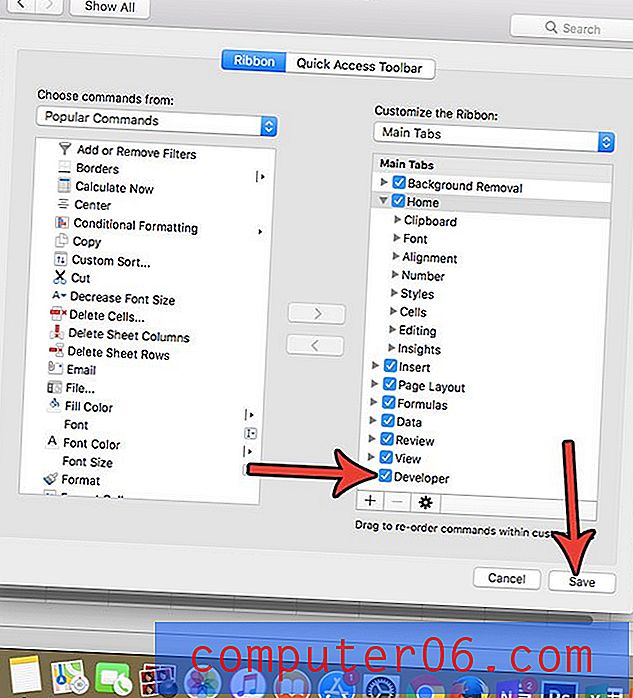Tekens tellen in Excel 2013
Laatst bijgewerkt: 16 april 2019
Excel 2013 heeft veel formules die u kunnen helpen bij het analyseren van uw gegevens. Vaak kunt u met deze formules wiskundige bewerkingen op uw cellen uitvoeren (zoals aftrekken), en met formules kunt u die bewerkingen eenvoudig bijwerken als u de gegevens in een van die cellen verandert.
Af en toe moet u Excel misschien gebruiken om iets te doen dat handmatig lastig zou zijn, zoals het tellen van het aantal letters, cijfers of speciale tekens in een cel. Gelukkig heeft Excel 2013 een formule die dit aantal tekens kan automatiseren, waardoor u niet langer al die tekens handmatig hoeft te tellen.
Formule voor het tellen van Excel-tekens
Als je deze pagina bezoekt om de formule snel te krijgen, dan is het hier:
= LEN (XX)
Voor meer informatie over het gebruik van deze formule en afbeeldingen voor hoe deze moet worden gebruikt, kunt u doorgaan naar de volgende sectie.
Excel 2013 - Tekens in een cel tellen
De onderstaande stappen laten u zien hoe u een formule gebruikt om het aantal tekens in een van de cellen van uw spreadsheet te tellen. Net als andere formules in Excel, als u de cel met de formule kopieert en in de rest van de cellen in een rij of kolommen plakt, zal Excel de celverwijzingen automatisch bijwerken om ook de tekens in andere cellen te tellen.
U kunt zelfs een stap verder gaan en een SOM-formule gebruiken onder een kolom waarin u de tekens in afzonderlijke cellen heeft geteld om een aantal tekens voor die hele kolom te krijgen.
Stap 1: Open het Excel-werkblad met de cel met tekens die u wilt tellen.
Stap 2: Klik in de cel waar u het aantal tekens in uw doelcel wilt weergeven.

Stap 3: Typ = LEN (XX) maar vervang het XX- deel van de formule door de cellocatie die u wilt tellen. In de onderstaande afbeelding zou de formule bijvoorbeeld = LEN (A2) zijn .
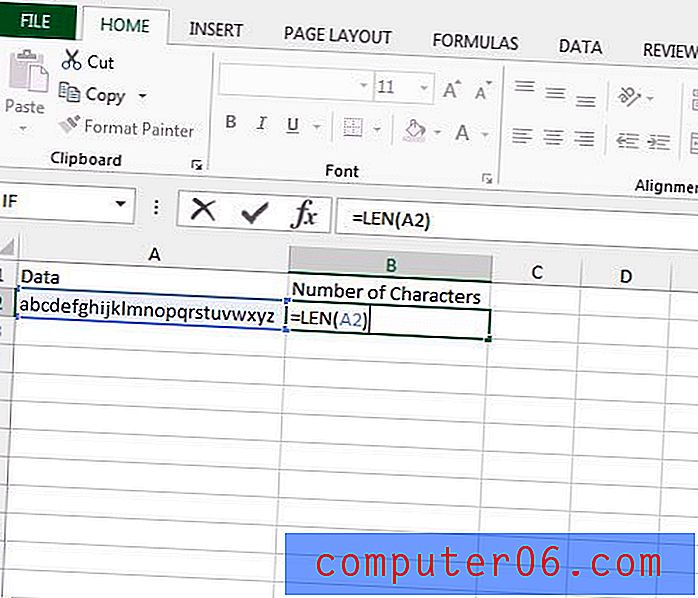
Stap 4: Druk op de Enter- toets op uw toetsenbord om de formule uit te voeren. U zou dan het aantal tekens in de doelcel moeten zien.
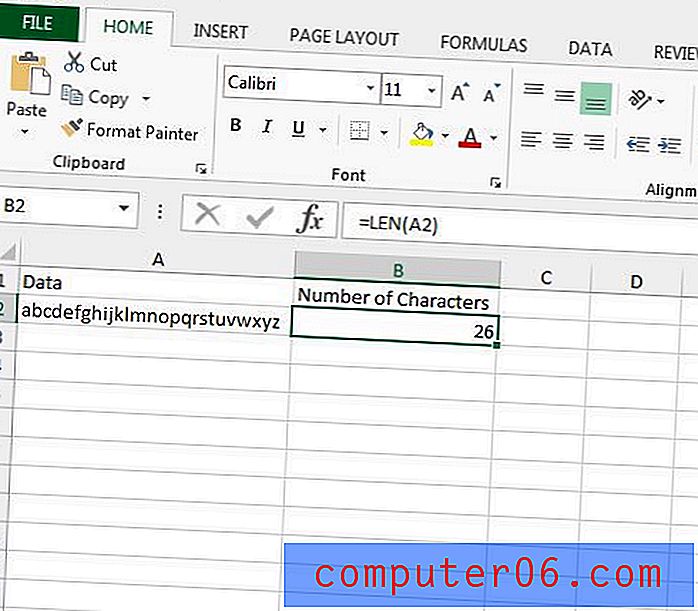
extra notities
- Excel telt spaties als tekens met deze formule.
- U kunt een totaal aantal tekens voor meerdere cellen krijgen door de functie SOM toe te voegen. Een formule die het totale aantal tekens in de cellen A2 tot en met A6 telde, zou er bijvoorbeeld uitzien als = SOM (LEN (A2), LEN (A3), LEN (A4), LEN (A5), LEN (A6))
Samenvatting - Hoe karakters in cellen in Excel te tellen
- Klik in de cel waar u het aantal tekens wilt weergeven.
- Typ = LEN (XX) en vervang XX door de cel die u wilt tellen.
- Druk op Enter op je toetsenbord.
Heeft u een reeks cellen die allemaal een spatie of een speciaal teken bevatten en zoekt u een manier om die te verwijderen? Leer hoe u het eerste teken uit een cel kunt verwijderen met een formule en bespaar uzelf wat tijd bij het bewerken van uw gegevens.